PPT演示文稿調整自動換片時間間隔的方法
時間:2024-05-09 11:32:28作者:極光下載站人氣:90
很多小伙伴在學習與工作中都離不開演示文稿,有的小伙伴喜歡使用PPT程序對演示文稿進行編輯,想要在播放幻燈片時讓幻燈片能夠自動進行切換,但又不知道該使用什么工具進行設置。其實我們只需要在PPT的工具欄中找到并打開切換工具,然后在子工具欄中就能設置切換效果了,我們點擊勾選子工具欄中的“設置自動換片時間”選項,然后在該選項的框內直接輸入幻燈片切換的間隔時間即可。有的小伙伴可能不清楚具體的操作方法,接下來小編就來和大家分享一下PPT演示文稿調整自動換片時間間隔的方法。
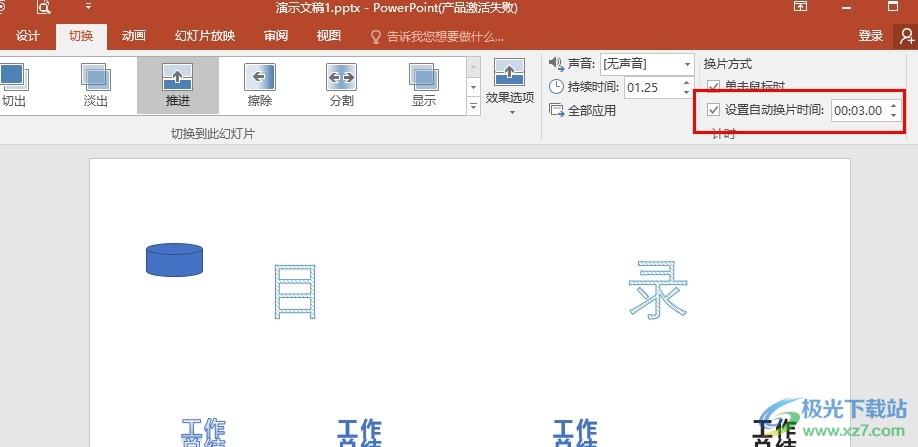
方法步驟
1、第一步,我們在桌面選擇一個演示文稿,右鍵單擊該演示文稿,再點擊“打開方式”選項,接著點擊powerpoint選項
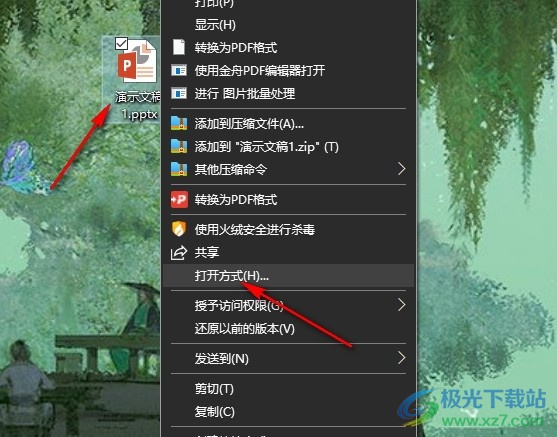
2、第二步,打開演示文稿之后,我們再在頁面上方的工具欄中找到“切換”工具,點擊打開該工具
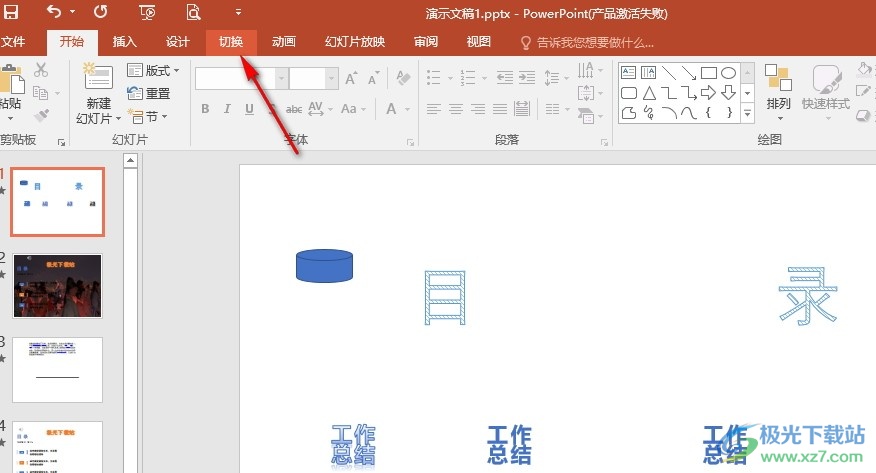
3、第三步,在“切換”工具的子工具欄中,我們選擇一個自己需要的切換效果,直接點擊使用該效果,然后設置好效果持續時間
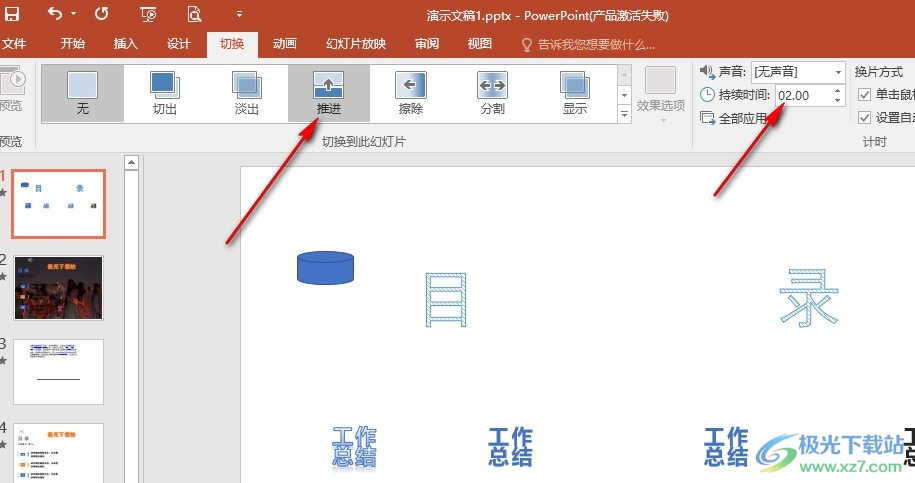
4、第四步,接著我們再在切換工具的子工具欄中找到“設置自動換片時間”選項,點擊勾選該選項
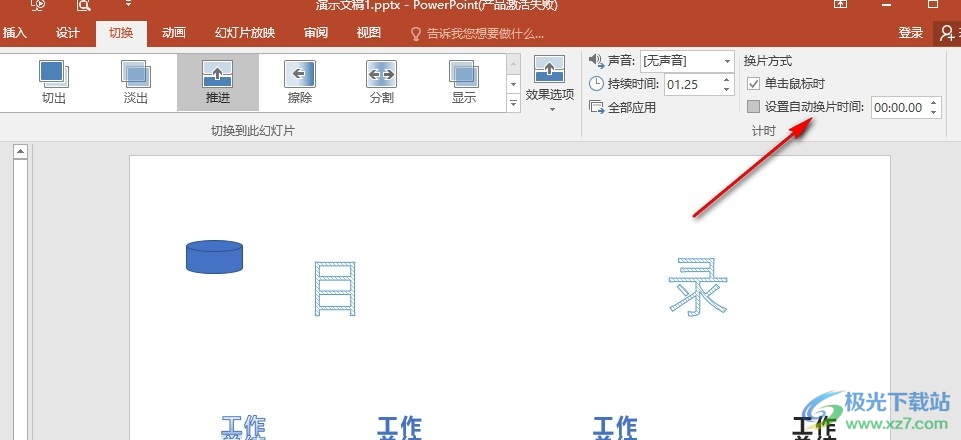
5、第五步,點擊勾選“設置自動換片時間”選項之后,我們再在該選項右側的框內輸入自動換片的間隔時間即可
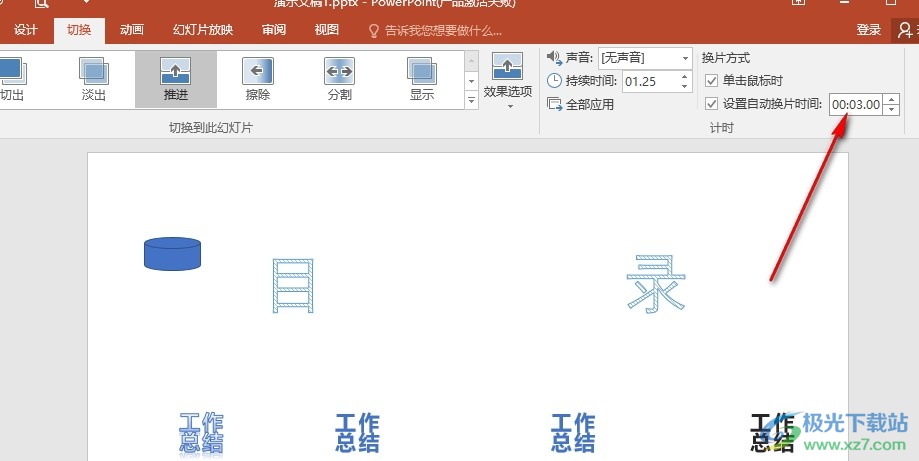
以上就是小編整理總結出的關于PPT演示文稿調整自動換片時間間隔的方法,我們在PPT頁面中先打開切換工具,然后設置好切換效果以及持續時間,接著點擊勾選“設置自動換片時間”選項,再在設置自動換片時間的框內輸入自動換片時間即可,感興趣的小伙伴快去試試吧。

大小:60.68 MB版本:1.1.2.0環境:WinAll, WinXP, Win7
- 進入下載
相關推薦
相關下載
熱門閱覽
- 1百度網盤分享密碼暴力破解方法,怎么破解百度網盤加密鏈接
- 2keyshot6破解安裝步驟-keyshot6破解安裝教程
- 3apktool手機版使用教程-apktool使用方法
- 4mac版steam怎么設置中文 steam mac版設置中文教程
- 5抖音推薦怎么設置頁面?抖音推薦界面重新設置教程
- 6電腦怎么開啟VT 如何開啟VT的詳細教程!
- 7掌上英雄聯盟怎么注銷賬號?掌上英雄聯盟怎么退出登錄
- 8rar文件怎么打開?如何打開rar格式文件
- 9掌上wegame怎么查別人戰績?掌上wegame怎么看別人英雄聯盟戰績
- 10qq郵箱格式怎么寫?qq郵箱格式是什么樣的以及注冊英文郵箱的方法
- 11怎么安裝會聲會影x7?會聲會影x7安裝教程
- 12Word文檔中輕松實現兩行對齊?word文檔兩行文字怎么對齊?
網友評論